Titel: So installieren Sie das System von CD
Auch im digitalen Zeitalter gehört die Installation von Betriebssystemen für viele Nutzer noch immer zu den wesentlichen Fähigkeiten. Obwohl das USB-Disk-Installationssystem beliebter ist, bietet das CD-ROM-Installationssystem dennoch seine einzigartigen Vorteile, insbesondere wenn kein USB-Disk oder Netzwerk vorhanden ist. In diesem Artikel wird detailliert beschrieben, wie Sie das System mithilfe einer CD installieren, und es werden strukturierte Daten bereitgestellt, die Ihnen helfen, den gesamten Prozess besser zu verstehen.
1. Vorbereitungsarbeiten

Bevor Sie mit der Installation des Systems beginnen, müssen Sie die folgenden Werkzeuge und Materialien vorbereiten:
| Werkzeuge/Materialien | veranschaulichen |
|---|---|
| Systeminstallations-CD | Eine CD mit einem Betriebssystem-Image, beispielsweise Windows 10 oder einer Linux-Distribution. |
| CD-ROM-Laufwerk | Stellen Sie sicher, dass Ihr Computer über ein optisches Laufwerk verfügt, oder verwenden Sie ein externes optisches Laufwerk. |
| Daten sichern | Durch die Installation des Systems wird die Festplatte formatiert, daher sichern Sie bitte vorab wichtige Daten. |
| Produktschlüssel | Wenn es sich um ein Originalsystem handelt, halten Sie Ihren Produktschlüssel bereit. |
2. Richten Sie das optische Laufwerk zum Starten ein
Der erste Schritt bei der Installation des Systems besteht darin, den Computer so einzurichten, dass er vom CD-ROM-Laufwerk startet. Hier sind die spezifischen Schritte:
| Schritt | arbeiten |
|---|---|
| 1 | Legen Sie die Systeminstallations-CD ein und starten Sie den Computer neu. |
| 2 | Drücken Sie beim Booten die entsprechende Taste (normalerweise F2, F12 oder DEL), um das BIOS-Setup aufzurufen. |
| 3 | Suchen Sie im BIOS nach der Option „Boot“ und legen Sie das optische Laufwerk als erstes Startgerät fest. |
| 4 | Speichern Sie die Einstellungen und beenden Sie den Vorgang. Der Computer startet von der CD. |
3. Installieren Sie das System
Nachdem Sie das CD-ROM-Laufwerk für den Start eingerichtet haben, können Sie mit der Installation des Systems beginnen. Im Folgenden finden Sie detaillierte Installationsschritte:
| Schritt | arbeiten |
|---|---|
| 1 | Befolgen Sie nach dem Booten der Disc die Anweisungen auf dem Bildschirm, um Sprache, Uhrzeit und Tastaturlayout auszuwählen. |
| 2 | Klicken Sie auf die Schaltfläche „Jetzt installieren“ und geben Sie den Produktschlüssel ein (falls erforderlich). |
| 3 | Wählen Sie „Benutzerdefinierte Installation“ für eine Neuinstallation. |
| 4 | Wählen Sie den Installationsort aus, formatieren Sie die Partition (falls erforderlich) und klicken Sie auf Weiter. |
| 5 | Warten Sie, bis die Systeminstallation abgeschlossen ist und der Computer automatisch neu gestartet wird. |
4. Einstellungen nach der Installation
Nachdem die Systeminstallation abgeschlossen ist, müssen Sie noch einige Grundeinstellungen vornehmen:
| Schritt | arbeiten |
|---|---|
| 1 | Legen Sie Benutzernamen und Passwort fest. |
| 2 | Wählen Sie Ihre Netzwerkverbindungsmethode. |
| 3 | Installieren Sie die erforderlichen Treiber und Updates. |
| 4 | Installieren Sie häufig verwendete Software wie Browser, Bürosoftware usw. |
5. Häufige Probleme und Lösungen
Während der Installation des Systems können einige Probleme auftreten. Im Folgenden sind häufige Probleme und Lösungen aufgeführt:
| Frage | Lösung |
|---|---|
| Disc kann nicht gelesen werden | Überprüfen Sie, ob die Disc beschädigt ist, oder versuchen Sie es mit einem anderen optischen Laufwerk. |
| blieb beim Einbau hängen | Starten Sie Ihren Computer neu und versuchen Sie die Installation erneut. |
| Festplatte nicht gefunden | Überprüfen Sie im BIOS, ob die Festplatte erkannt wird, oder laden Sie die Festplatte. |
6. Zusammenfassung
Durch die oben genannten Schritte sollten Sie in der Lage sein, die Installation des Systems von der CD erfolgreich abzuschließen. Obwohl das CD-ROM-Installationssystem etwas traditionell ist, ist es in manchen Fällen dennoch eine unverzichtbare Wahl. Ich hoffe, dass die detaillierten Anleitungen und strukturierten Daten in diesem Artikel Ihnen dabei helfen werden, die Systeminstallation erfolgreich abzuschließen.
Sollten während des Installationsvorgangs Probleme auftreten, können Sie den FAQ-Bereich dieses Artikels lesen oder professionellen technischen Support in Anspruch nehmen. Viel Glück bei Ihrer Installation!
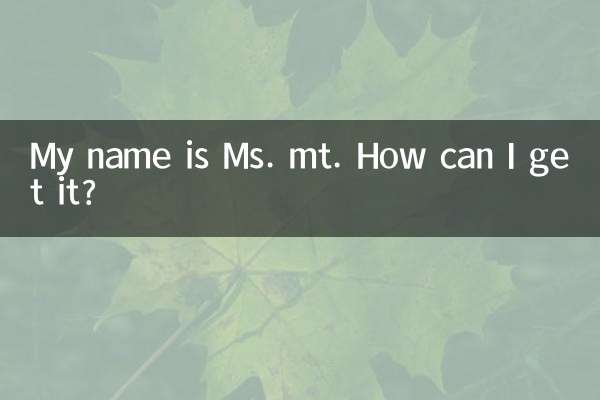
Überprüfen Sie die Details
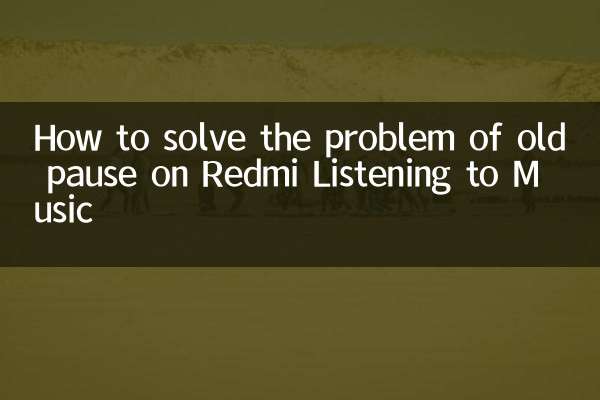
Überprüfen Sie die Details